 титульная страница > Учебник по программному обеспечению > Случайно удаленная учетная запись администратора в Windows 10, как ее восстановить
титульная страница > Учебник по программному обеспечению > Случайно удаленная учетная запись администратора в Windows 10, как ее восстановить
Случайно удаленная учетная запись администратора в Windows 10, как ее восстановить
"Я отключил встроенную учетную запись администратора, а затем случайно изменил свою единственную учетную запись администратора на стандартную. Теперь в моей Windows 10 нет учетной записи администратора. Я не могу устанавливать/удалять программы или выполнить действия, требующие прав администратора. Помогите пожалуйста."
Если вы попали в такую ситуацию, когда вы случайно потеряли или удалили свою учетную запись администратора в Windows 10, как указано выше, не волнуйтесь, это не конец света. На этой странице показано, как восстановить удаленную учетную запись администратора в Windows 10. На ваш выбор есть два метода.
- Способ 1: восстановить удаленную учетную запись администратора путем восстановления системы
- Способ 2: восстановить удаленную учетную запись администратора, добавив нового пользователя
Способ 1: восстановить удаленную учетную запись администратора с помощью восстановления системы
Этот метод работает только в том случае, если вы создали точку восстановления системы в Windows 10 перед удалением учетной записи администратора.
1. Загрузите компьютер с установочного диска Windows 10. После загрузки компьютера выберите язык, нажмите «Далее», а затем нажмите «Восстановить компьютер».
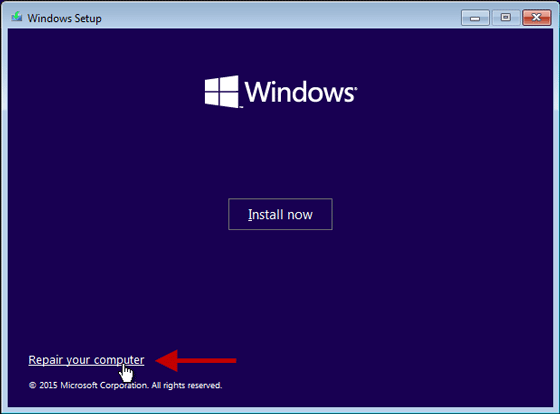
2. Выберите «Устранение неполадок» > «Дополнительные параметры» > «Восстановление системы».
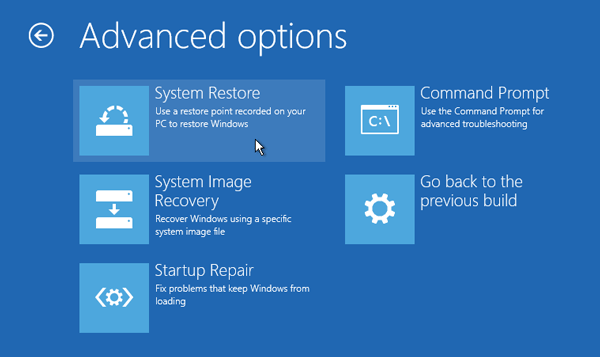
3. Выберите свою Windows 10, чтобы продолжить.
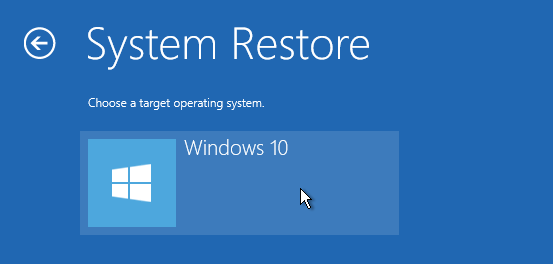
4. Нажмите «Далее» в мастере восстановления системы.
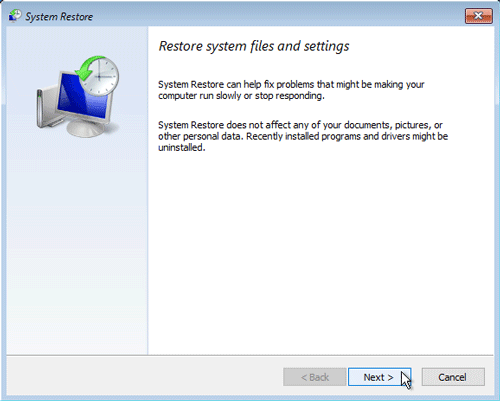
5. Выберите момент (дату и время) перед удалением учетной записи администратора и нажмите «Далее».
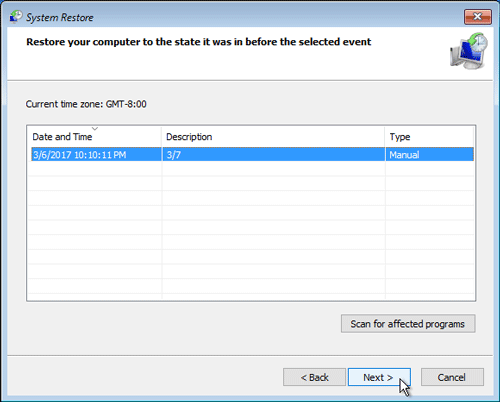
6. Нажмите «Готово», а затем «Да».
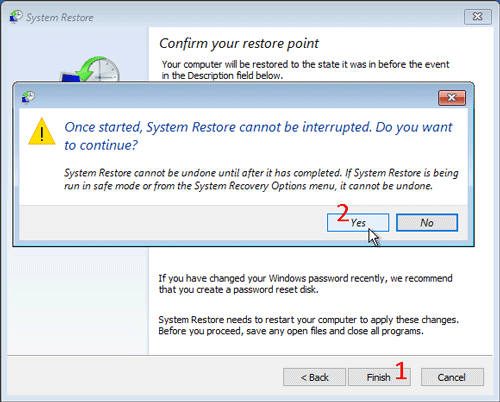
7. Подождите, пока идет процесс восстановления системы.
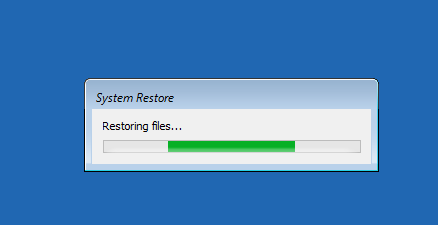
8. После завершения процесса восстановления системы перезапустите Windows 10, и удаленная учетная запись администратора будет восстановлена и доступна.
Способ 2: восстановить удаленную учетную запись администратора, создав нового пользователя
Если первый метод не работает в вашем случае, вам поможет этот метод. Следуйте инструкциям.
Шаг 1. Создайте новую учетную запись пользователя с правами администратора.
Для этого шага вам потребуется использовать загрузочный USB-накопитель.
1. На другом компьютере с Windows загрузите и установите программу Windows Password Refixer. После завершения установки запустите это программное обеспечение.
2. Вставьте USB-накопитель в этот компьютер и следуйте инструкциям на экране, чтобы записать это программное обеспечение на USB-накопитель. Когда процесс записи завершится, вытащите USB-накопитель из компьютера.
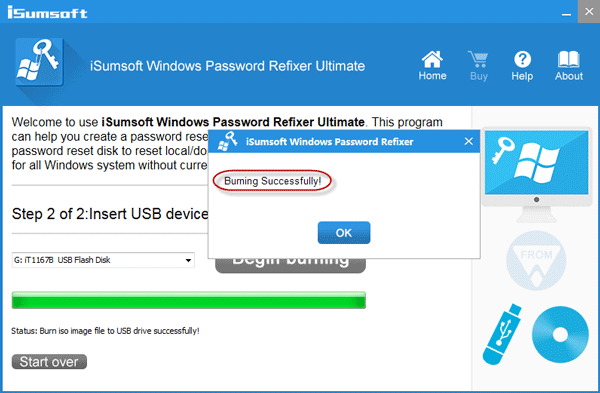
3. Подключите USB-накопитель к компьютеру с Windows 10, на котором вы случайно удалили учетную запись администратора, а затем настройте компьютер на загрузку с USB-накопителя. Во время процесса загрузки вы увидите загрузку Windows PE. После завершения процесса загрузки появится экран восстановления паролей Windows.
4. На экране Windows Password Refixer нажмите кнопку «Добавить пользователя». Затем во всплывающем диалоговом окне введите имя пользователя в поле «Имя пользователя», оставьте поле «Пароль» пустым и нажмите «ОК».
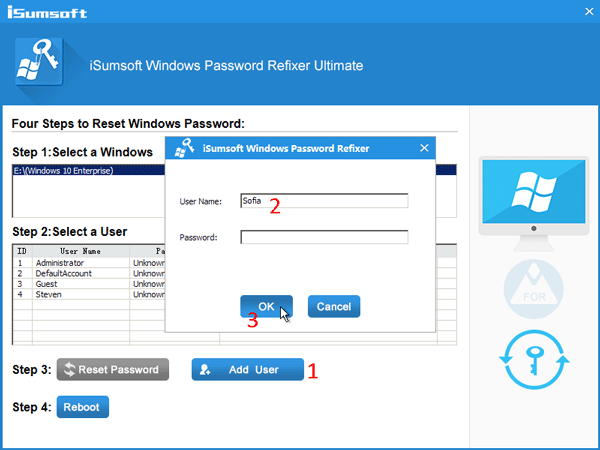
5. Теперь вы можете видеть, что в список пользователей добавлена новая учетная запись пользователя с правами администратора.
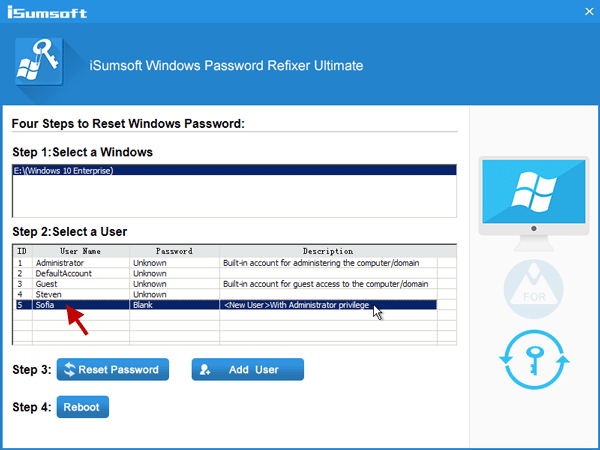
6. Теперь нажмите «Перезагрузить», нажмите «Да» во всплывающем диалоговом окне и быстро отключите USB-накопитель от компьютера. После этого ваш компьютер перезагрузится в обычном режиме.
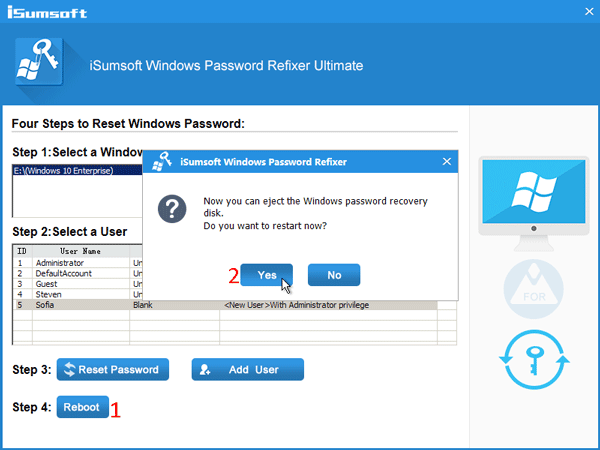
Шаг 2. Войдите в Windows 10 с новой учетной записью пользователя.
После загрузки компьютера войдите в Windows 10 с новой добавленной учетной записью пользователя (в моем случае София). Первый вход в новую учетную запись пользователя займет несколько минут. Просто подожди.
Шаг 3. Восстановите удаленную учетную запись администратора.
1. После входа в систему откройте панель управления Windows 10 и нажмите ссылку «Изменить тип учетной записи» в разделе «Учетные записи пользователей».
2. Выберите учетную запись пользователя, которую вы случайно изменили на стандартную, в разделе «Администратор».
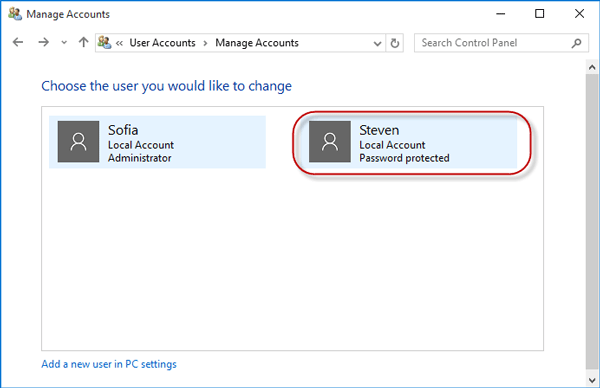
3. Нажмите «Изменить тип учетной записи». На следующей странице выберите «Администратор» и нажмите кнопку «Изменить тип учетной записи». Теперь учетная запись пользователя восстановлена до учетной записи администратора.
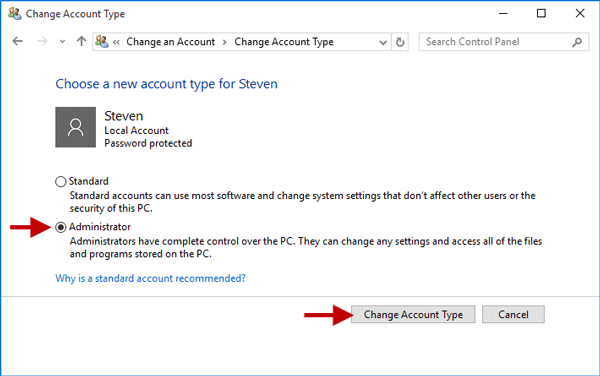
-
 Как удалить ваши данные с сайта поиска человекаэта статья была в последний раз обновлялась 24 февраля 2025 года. ] многие люди не знают, что значительный объем их личных данных легко доступе...Учебник по программному обеспечению Опубликовано в 2025-04-21
Как удалить ваши данные с сайта поиска человекаэта статья была в последний раз обновлялась 24 февраля 2025 года. ] многие люди не знают, что значительный объем их личных данных легко доступе...Учебник по программному обеспечению Опубликовано в 2025-04-21 -
 Как замаскировать iPad как ноутбукЭта обновленная статья (первоначально опубликованная 31 октября 2019 г.) исследует, как превратить ваш iPad в альтернативу ноутбука с использованием ...Учебник по программному обеспечению Опубликовано в 2025-04-21
Как замаскировать iPad как ноутбукЭта обновленная статья (первоначально опубликованная 31 октября 2019 г.) исследует, как превратить ваш iPad в альтернативу ноутбука с использованием ...Учебник по программному обеспечению Опубликовано в 2025-04-21 -
 Как очистить кеш почтового ящика Mac? Как удалить его на Mac?В этом руководстве объясняется, как очистить кеш почты на вашем Mac, решая общие проблемы, такие как медленная производительность и проблемы с загруз...Учебник по программному обеспечению Опубликовано в 2025-04-21
Как очистить кеш почтового ящика Mac? Как удалить его на Mac?В этом руководстве объясняется, как очистить кеш почты на вашем Mac, решая общие проблемы, такие как медленная производительность и проблемы с загруз...Учебник по программному обеспечению Опубликовано в 2025-04-21 -
 Как распределить распределение Wi -Fi на наиболее необходимые устройствасовременные дома обычно имеют несколько устройств, подключенных к сети доступа Wi-Fi одновременно, что часто приводит к жесткости полосы пропускан...Учебник по программному обеспечению Опубликовано в 2025-04-19
Как распределить распределение Wi -Fi на наиболее необходимые устройствасовременные дома обычно имеют несколько устройств, подключенных к сети доступа Wi-Fi одновременно, что часто приводит к жесткости полосы пропускан...Учебник по программному обеспечению Опубликовано в 2025-04-19 -
 Обзор программного обеспечения McAfee Antivirus: достаточно ли этого? 【Функция, цена】McAfee: ветеран антивирус, но это лучше всего для Mac? ] McAfee, давнее и авторитетное имя в кибербезопасности, предлагает надежный антивирусный наб...Учебник по программному обеспечению Опубликовано в 2025-04-19
Обзор программного обеспечения McAfee Antivirus: достаточно ли этого? 【Функция, цена】McAfee: ветеран антивирус, но это лучше всего для Mac? ] McAfee, давнее и авторитетное имя в кибербезопасности, предлагает надежный антивирусный наб...Учебник по программному обеспечению Опубликовано в 2025-04-19 -
 OnePlus Watch 3 отложено на апрель из -за забавных проблемпосле того, как выйдет долгожданный OnePlus Watch 3 SmartWatch, план покупки может потребовать небольшой корректировки. Смешная проблема производс...Учебник по программному обеспечению Опубликовано в 2025-04-19
OnePlus Watch 3 отложено на апрель из -за забавных проблемпосле того, как выйдет долгожданный OnePlus Watch 3 SmartWatch, план покупки может потребовать небольшой корректировки. Смешная проблема производс...Учебник по программному обеспечению Опубликовано в 2025-04-19 -
 Советы, чтобы максимально использовать функцию TAP на задней части вашего iPhoneЗа прошедшие годы Apple разработала большое количество инструментов, чтобы сделать использование iPhone более удобными. Хотя функция «Tap Back» ск...Учебник по программному обеспечению Опубликовано в 2025-04-18
Советы, чтобы максимально использовать функцию TAP на задней части вашего iPhoneЗа прошедшие годы Apple разработала большое количество инструментов, чтобы сделать использование iPhone более удобными. Хотя функция «Tap Back» ск...Учебник по программному обеспечению Опубликовано в 2025-04-18 -
 Быстро получите обновления Windows 11 24H2, пропустите очередь ожиданияВ комплексном руководстве Minitool проведет вас, как обходить линию ожидания Windows 11 24H2, используя групповую политику и реестр. Примите действия...Учебник по программному обеспечению Опубликовано в 2025-04-18
Быстро получите обновления Windows 11 24H2, пропустите очередь ожиданияВ комплексном руководстве Minitool проведет вас, как обходить линию ожидания Windows 11 24H2, используя групповую политику и реестр. Примите действия...Учебник по программному обеспечению Опубликовано в 2025-04-18 -
 Советы по использованию горячих точек мобильного телефона: как избежать всплеска трафика данныхиспользование вашего телефона в качестве горячей точки для вашего ноутбука на ходу удобно, но ноутбуки - это свиньи данных. В отличие от телефонов, к...Учебник по программному обеспечению Опубликовано в 2025-04-18
Советы по использованию горячих точек мобильного телефона: как избежать всплеска трафика данныхиспользование вашего телефона в качестве горячей точки для вашего ноутбука на ходу удобно, но ноутбуки - это свиньи данных. В отличие от телефонов, к...Учебник по программному обеспечению Опубликовано в 2025-04-18 -
 Какой из них лучше по сравнению с iPhone и Android?выбор между iOS и Android: подробное сравнение ] на рынке мобильных телефонов преобладают два основных игрока: iOS и Android. Оба могут похвастатьс...Учебник по программному обеспечению Опубликовано в 2025-04-17
Какой из них лучше по сравнению с iPhone и Android?выбор между iOS и Android: подробное сравнение ] на рынке мобильных телефонов преобладают два основных игрока: iOS и Android. Оба могут похвастатьс...Учебник по программному обеспечению Опубликовано в 2025-04-17 -
 Сафари замедляется на Mac? Секрет ускорения сафари!Safari Browser работает медленно? Обязательное руководство по ускорению для пользователей Mac! ] Safari является одним из самых быстрых браузеров на...Учебник по программному обеспечению Опубликовано в 2025-04-17
Сафари замедляется на Mac? Секрет ускорения сафари!Safari Browser работает медленно? Обязательное руководство по ускорению для пользователей Mac! ] Safari является одним из самых быстрых браузеров на...Учебник по программному обеспечению Опубликовано в 2025-04-17 -
 Я думал, что мне никогда не понадобится кошелек, пока это не произошловы находитесь в хорошем ресторане со своим возлюбленным; Возможно, вы оба наслаждаетесь прекрасным стейком. Через некоторое время вы поднимаете руку ...Учебник по программному обеспечению Опубликовано в 2025-04-17
Я думал, что мне никогда не понадобится кошелек, пока это не произошловы находитесь в хорошем ресторане со своим возлюбленным; Возможно, вы оба наслаждаетесь прекрасным стейком. Через некоторое время вы поднимаете руку ...Учебник по программному обеспечению Опубликовано в 2025-04-17 -
 Сравнение между McAfee и Mackeeper: Какой из них лучше? Как выбрать антивирусное программное обеспечение?Выбор правильного решения для кибербезопасности для вашего Mac может быть сложным. Это сравнение McAfee и Mackeeper помогает вам определить между хо...Учебник по программному обеспечению Опубликовано в 2025-04-17
Сравнение между McAfee и Mackeeper: Какой из них лучше? Как выбрать антивирусное программное обеспечение?Выбор правильного решения для кибербезопасности для вашего Mac может быть сложным. Это сравнение McAfee и Mackeeper помогает вам определить между хо...Учебник по программному обеспечению Опубликовано в 2025-04-17 -
 7 приложений для обеспечения безопасности, которые вы должны использовать] Выбор приложения для обмена сообщениями часто сводится к тому, что используют ваши контакты, упуская из виду решающий фактор: безопасность. Мы ежед...Учебник по программному обеспечению Опубликовано в 2025-04-17
7 приложений для обеспечения безопасности, которые вы должны использовать] Выбор приложения для обмена сообщениями часто сводится к тому, что используют ваши контакты, упуская из виду решающий фактор: безопасность. Мы ежед...Учебник по программному обеспечению Опубликовано в 2025-04-17 -
 Окончательное руководство по маркировке любого веб -сайтаза пределами Static: аннотировать веб -страницы с легкостью ] Интернет не должен быть статическим опытом. С помощью правильных инструментов вы може...Учебник по программному обеспечению Опубликовано в 2025-04-17
Окончательное руководство по маркировке любого веб -сайтаза пределами Static: аннотировать веб -страницы с легкостью ] Интернет не должен быть статическим опытом. С помощью правильных инструментов вы може...Учебник по программному обеспечению Опубликовано в 2025-04-17
Изучайте китайский
- 1 Как сказать «гулять» по-китайски? 走路 Китайское произношение, 走路 Изучение китайского языка
- 2 Как сказать «Сесть на самолет» по-китайски? 坐飞机 Китайское произношение, 坐飞机 Изучение китайского языка
- 3 Как сказать «сесть на поезд» по-китайски? 坐火车 Китайское произношение, 坐火车 Изучение китайского языка
- 4 Как сказать «поехать на автобусе» по-китайски? 坐车 Китайское произношение, 坐车 Изучение китайского языка
- 5 Как сказать «Ездить» по-китайски? 开车 Китайское произношение, 开车 Изучение китайского языка
- 6 Как будет плавание по-китайски? 游泳 Китайское произношение, 游泳 Изучение китайского языка
- 7 Как сказать «кататься на велосипеде» по-китайски? 骑自行车 Китайское произношение, 骑自行车 Изучение китайского языка
- 8 Как поздороваться по-китайски? 你好Китайское произношение, 你好Изучение китайского языка
- 9 Как сказать спасибо по-китайски? 谢谢Китайское произношение, 谢谢Изучение китайского языка
- 10 How to say goodbye in Chinese? 再见Chinese pronunciation, 再见Chinese learning
























